Kā ieslēgt tumšo režīmu, pieskaroties iPhone aizmugurē

Operētājsistēmā iOS 14 Apple ieviesa ļoti noderīgu jaunu funkciju ar nosaukumu Back Tap.

Pateicoties tā sniegtajām praktiskajām priekšrocībām, tumšais režīms tagad ir kļuvis par vienu no neaizstājamām saskarnes opcijām lielākajā daļā operētājsistēmu un pat katrā lietojumprogrammā.
Windows 10 lietotne Fotoattēli atbalsta arī tumšo režīmu. Interesanti ir tas, ka varat iespējot šo interfeisa režīmu pat tad, ja Windows 10 sistēmas motīvs nav tumšais režīms. Šajā rakstā ir sniegti norādījumi par vienkāršām iestatīšanas darbībām, lai iespējotu tumšā fona režīmu lietojumprogrammai Fotoattēli operētājsistēmā Windows 10.
Ieslēdziet tumšā fona režīmu lietotnē Fotoattēli operētājsistēmā Windows 10
Lai sāktu darbu, vispirms palaidiet lietotni Fotoattēli, pēc tam noklikšķiniet vai pieskarieties izvēlnes pogai “ … ” programmas loga augšējā labajā stūrī un atlasiet “ Iestatījumi ”.
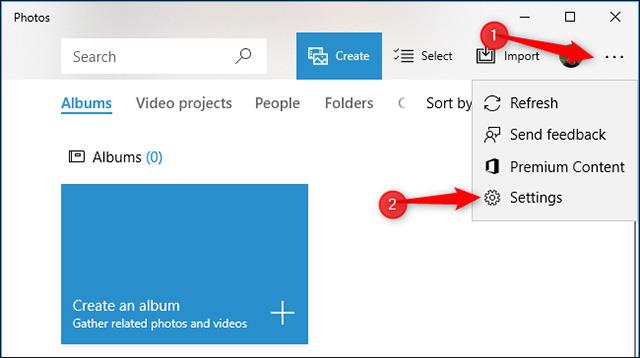
Ritiniet uz leju līdz sadaļai Izskats . Sadaļā Režīms noklikšķiniet uz opcijas " Tumšs ", lai lietojumprogrammai Fotoattēli atlasītu tumša fona režīmu .
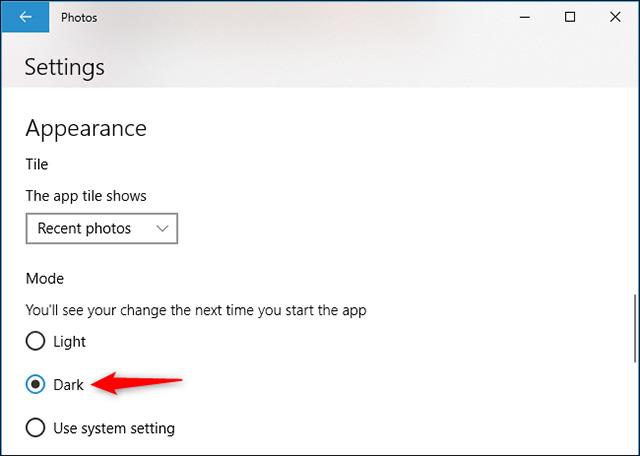
Pēc noklusējuma šī opcija ir iestatīta uz “ Izmantot sistēmas iestatījumus ”. Tas nozīmē, ka lietotne Fotoattēli atbilst saskarnes tēmai, kas konfigurēta visā Windows 11 sistēmā.
Tagad jums būs jāaizver un jārestartē lietotne Fotoattēli, lai lietotu tikko veiktās saskarnes izmaiņas.
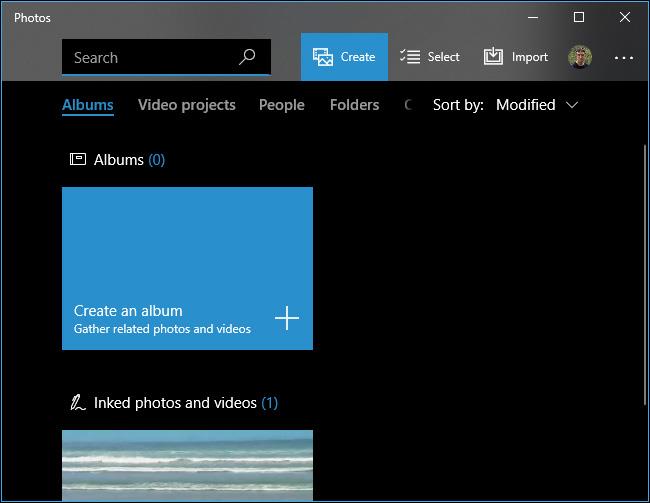
Pēc restartēšanas lietotne Fotoattēli pārslēgsies uz tumšu motīvu.
Tas viss ir tik vienkārši. Novēlam jums vislabāko pieredzi darbā ar Windows 10!
Operētājsistēmā iOS 14 Apple ieviesa ļoti noderīgu jaunu funkciju ar nosaukumu Back Tap.
Tumšais režīms kļūst par vienu no neaizstājamām funkcijām jebkurā lietojumprogrammu platformā.
Lai taupītu datora akumulatoru un novērstu acu bojājumus, varat pārvērst Windows 10 uz tumšo režīmu (pārslēgt saskarni uz tumšu krāsu). Tālāk esošajā rakstā Tips.BlogCafeIT palīdzēs jums aktivizēt tumšo režīmu operētājsistēmā Windows 10.
Norādījumi Chrome Android tumšā režīma ieslēgšanai tālrunī
Pēc noklusējuma operētājsistēma Windows 10 ir izstrādāta tā, lai tā būtu pievilcīga, izmantojot daudzas spilgtas baltas krāsas, sākot no loga fona līdz virsrakstjoslai. Turklāt Microsoft integrē arī citu motīvu kopu operētājsistēmā Windows 10 ar nosaukumu Dark Theme. Tomēr pēc noklusējuma tumšais motīvs ir paslēpts, tāpēc ļoti maz lietotāju zina par šo funkciju.
Jūs tikko iegādājāties Samsung Galaxy tālruni un jums tas ir jākonfigurē? Šeit ir 10 iestatījumi, kas jāmaina, lai Samsung tālrunis darbotos labāk.
Pateicoties tā sniegtajām praktiskajām priekšrocībām, tumšais režīms tagad ir kļuvis par vienu no neaizstājamām saskarnes opcijām lielākajā daļā operētājsistēmu un pat katrā lietojumprogrammā.
Sistēmā Windows ir tumšs motīvs, kas uzlabo sistēmas vispārējo estētiku. Tomēr šī iespēja ir ierobežota un var neietekmēt noteiktas lietojumprogrammas.
Ar tā sniegtajām praktiskajām priekšrocībām tumšā fona režīms tagad ir kļuvis par vienu no neaizstājamām saskarnes opcijām lielākajā daļā operētājsistēmu.
Kioska režīms operētājsistēmā Windows 10 ir režīms, kas paredzēts tikai vienas lietojumprogrammas izmantošanai vai tikai 1 vietnei ar vieslietotājiem.
Šajā rokasgrāmatā ir parādīts, kā mainīt vai atjaunot Camera Roll mapes noklusējuma atrašanās vietu operētājsistēmā Windows 10.
Ja fails nav pareizi modificēts, rediģējot saimniekdatoru failu, jūs nevarēsit piekļūt internetam. Šis raksts palīdzēs jums rediģēt saimniekdatoru failu sistēmā Windows 10.
Fotoattēlu lieluma un ietilpības samazināšana atvieglos to kopīgošanu vai nosūtīšanu ikvienam. Jo īpaši operētājsistēmā Windows 10 varat mainīt fotoattēlu lielumu, veicot dažas vienkāršas darbības.
Ja drošības vai privātuma apsvērumu dēļ jums nav jāparāda nesen apmeklētie vienumi un vietas, varat to viegli izslēgt.
Microsoft tikko ir izlaidusi Windows 10 gadadienas atjauninājumu ar daudziem uzlabojumiem un jaunām funkcijām. Šajā jaunajā atjauninājumā jūs redzēsiet daudz izmaiņu. No Windows Ink irbuļa atbalsta līdz Microsoft Edge pārlūkprogrammas paplašinājumu atbalstam ir ievērojami uzlabota arī izvēlne Sākt un Cortana.
Viena vieta, kur kontrolēt daudzas darbības tieši sistēmas teknē.
Operētājsistēmā Windows 10 varat lejupielādēt un instalēt grupas politiku veidnes, lai pārvaldītu Microsoft Edge iestatījumus, un šajā rokasgrāmatā tiks parādīts process.
Dark Mode ir tumša fona saskarne operētājsistēmā Windows 10, kas palīdz datoram taupīt akumulatora enerģiju un samazināt ietekmi uz lietotāja acīm.
Uzdevumjoslā ir ierobežota vieta, un, ja regulāri strādājat ar vairākām lietotnēm, jums var ātri pietrūkt vietas, lai piespraustu vairāk iecienītāko lietotņu.
















